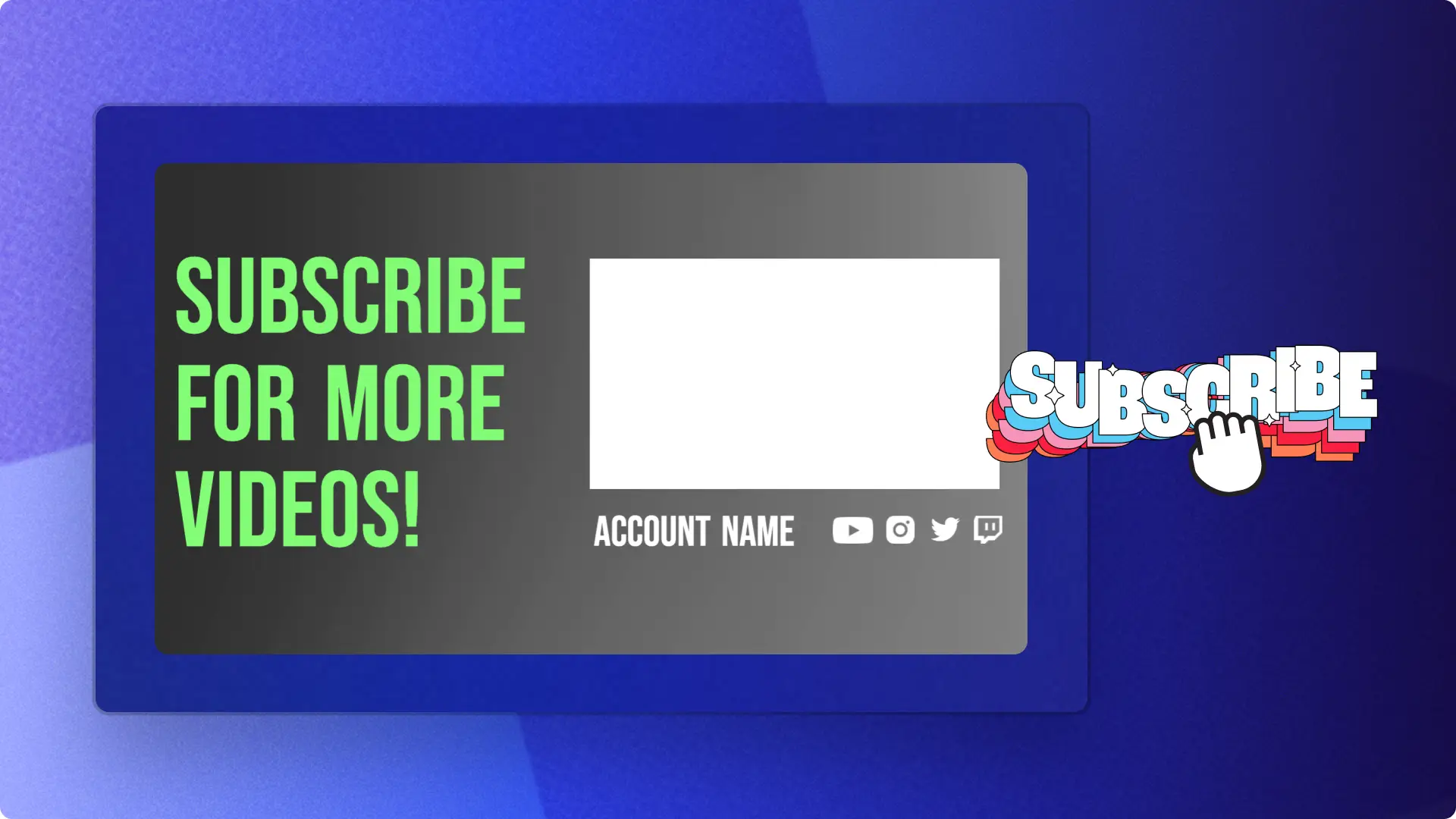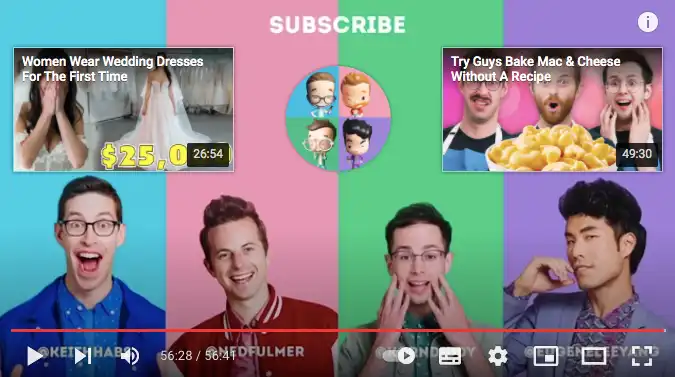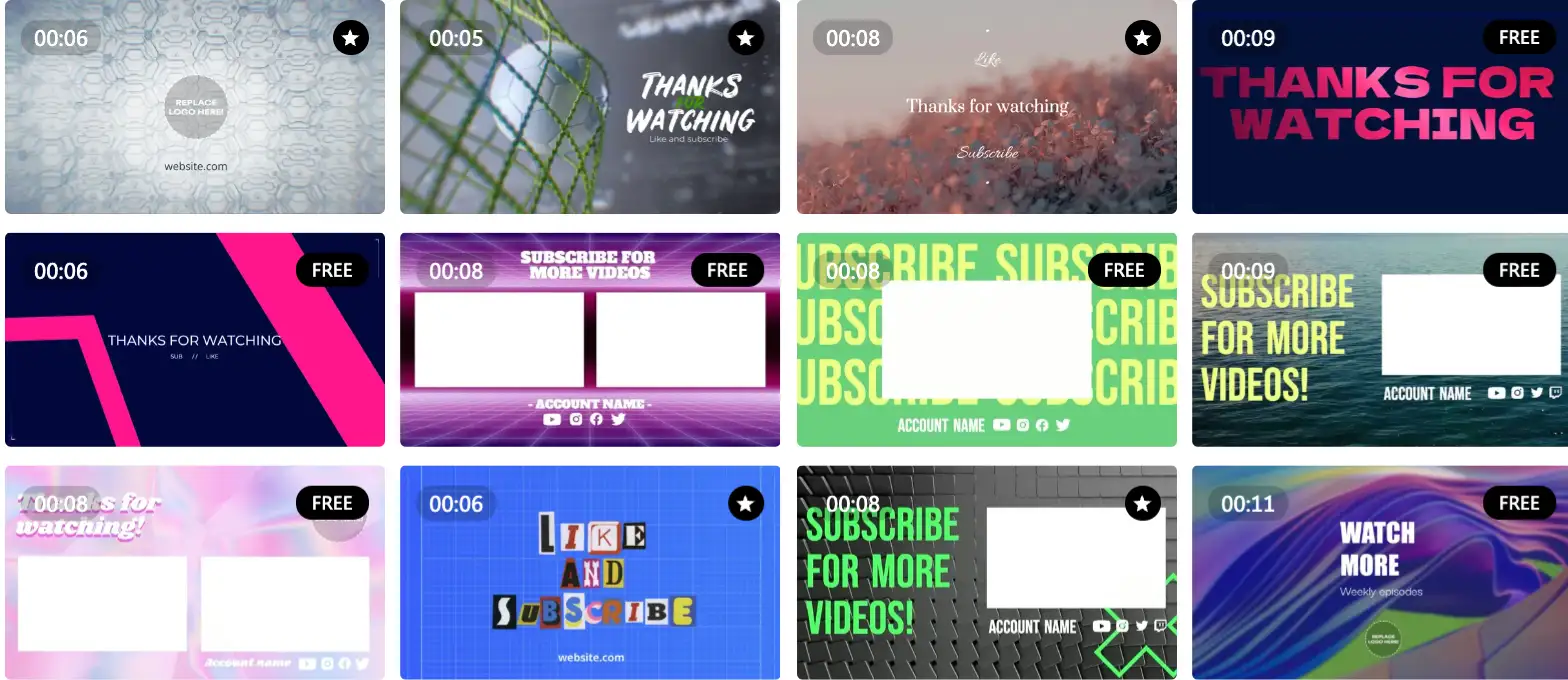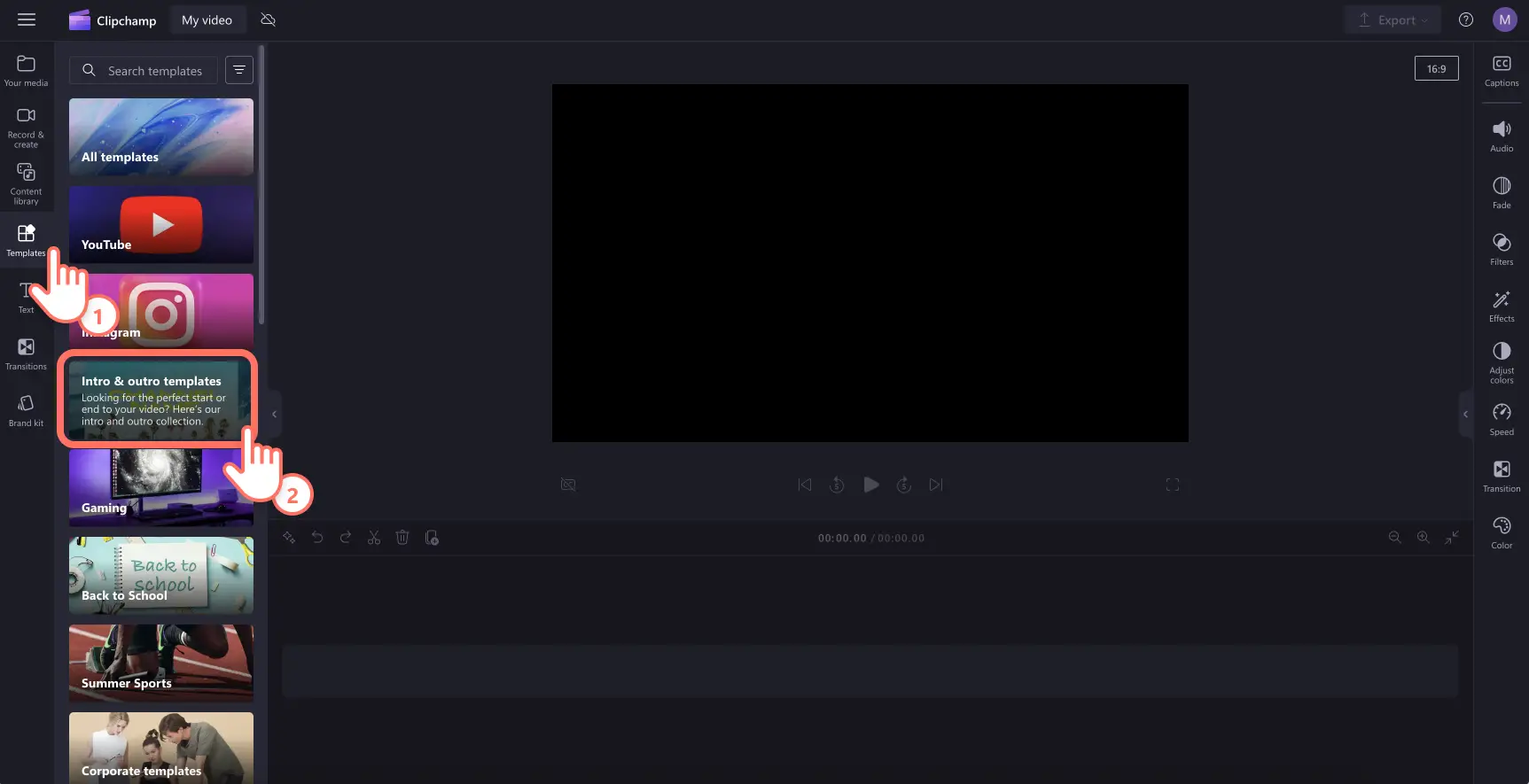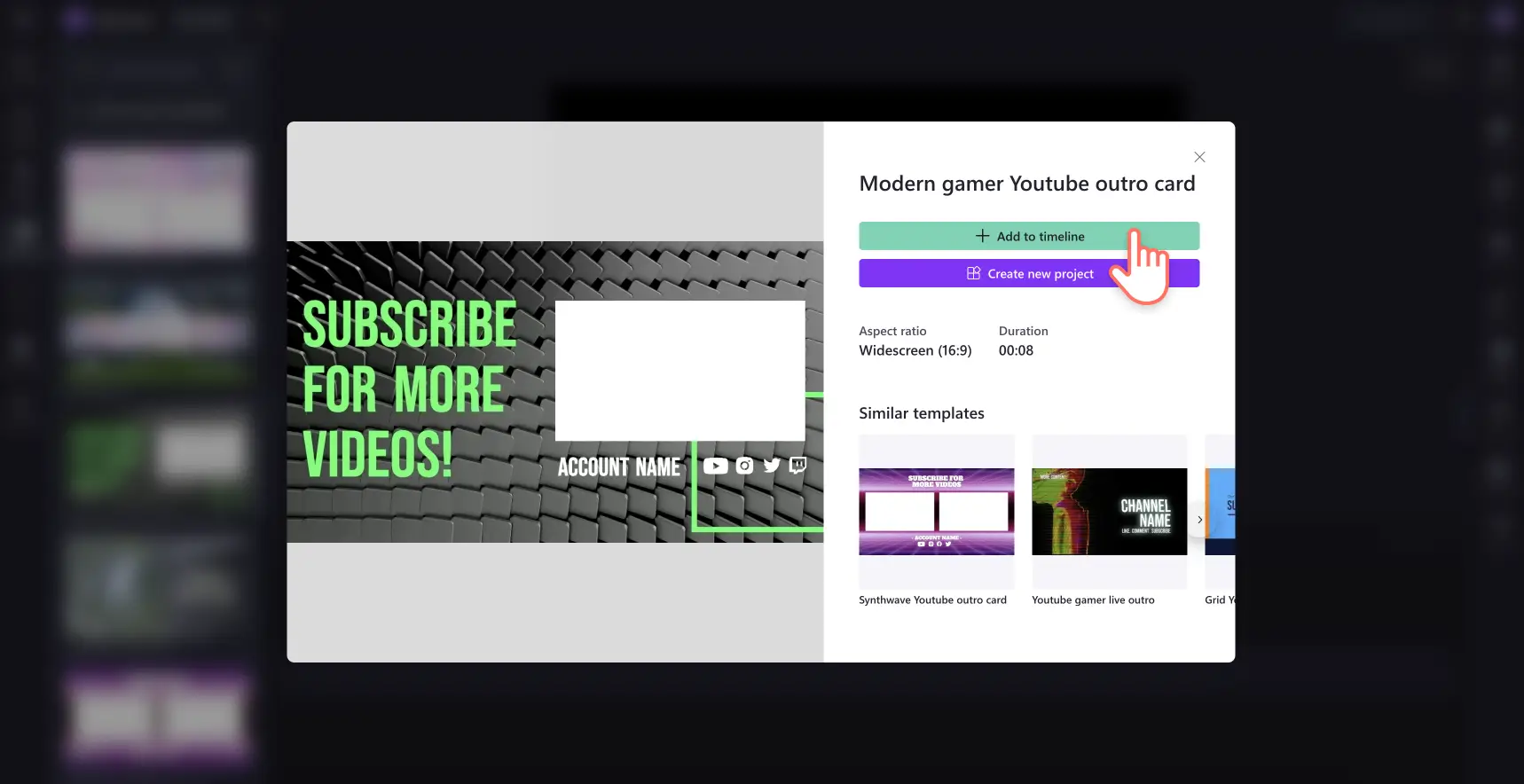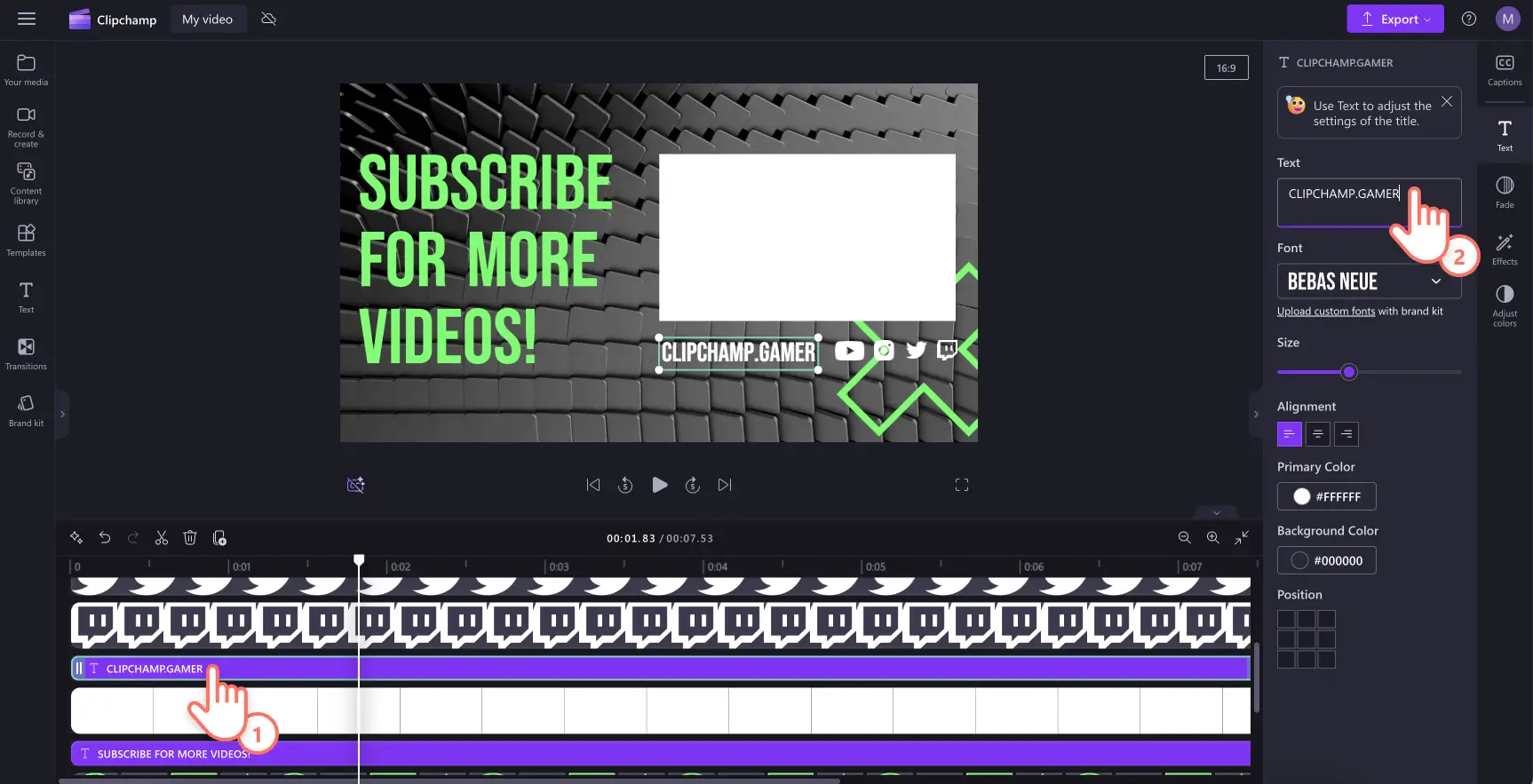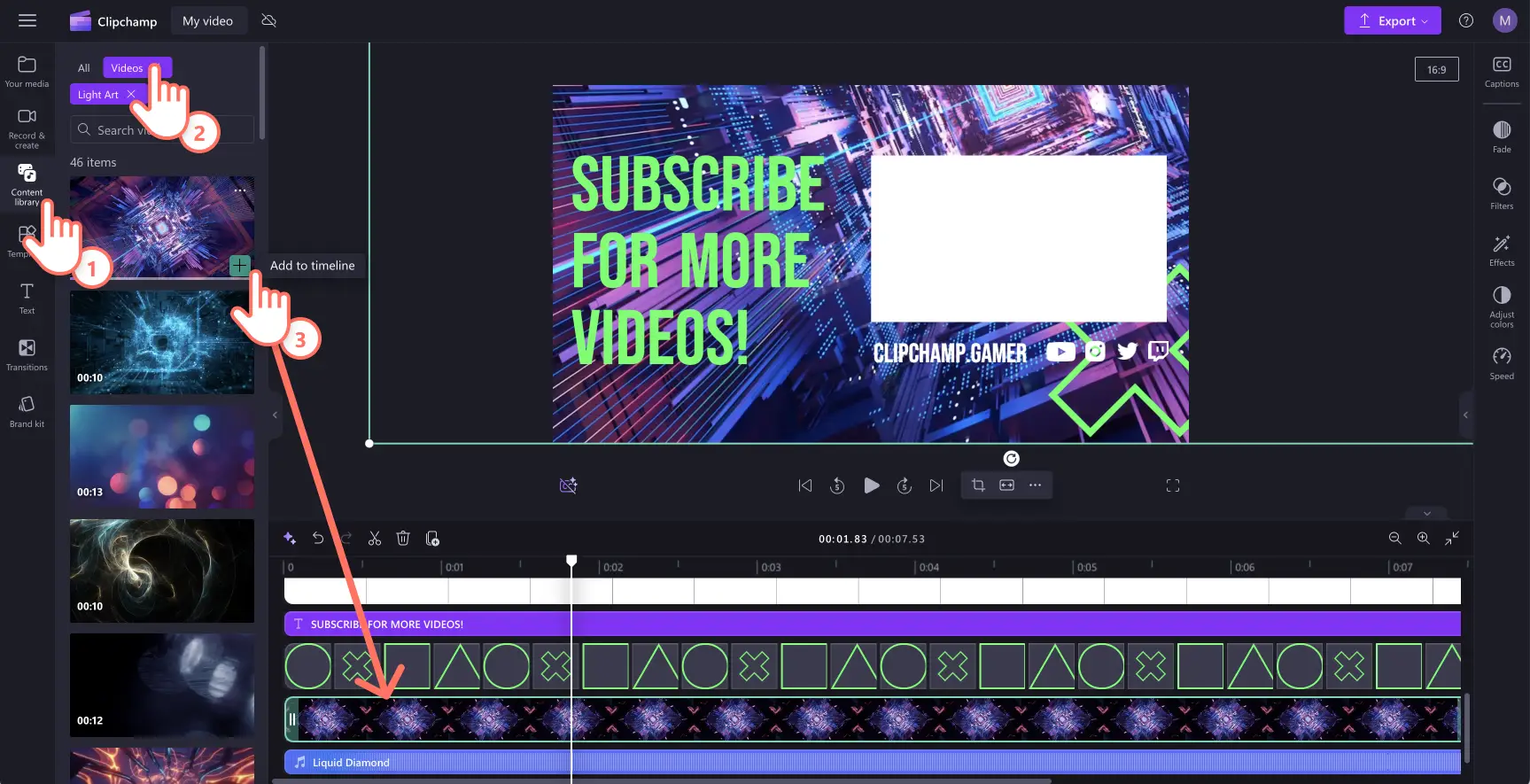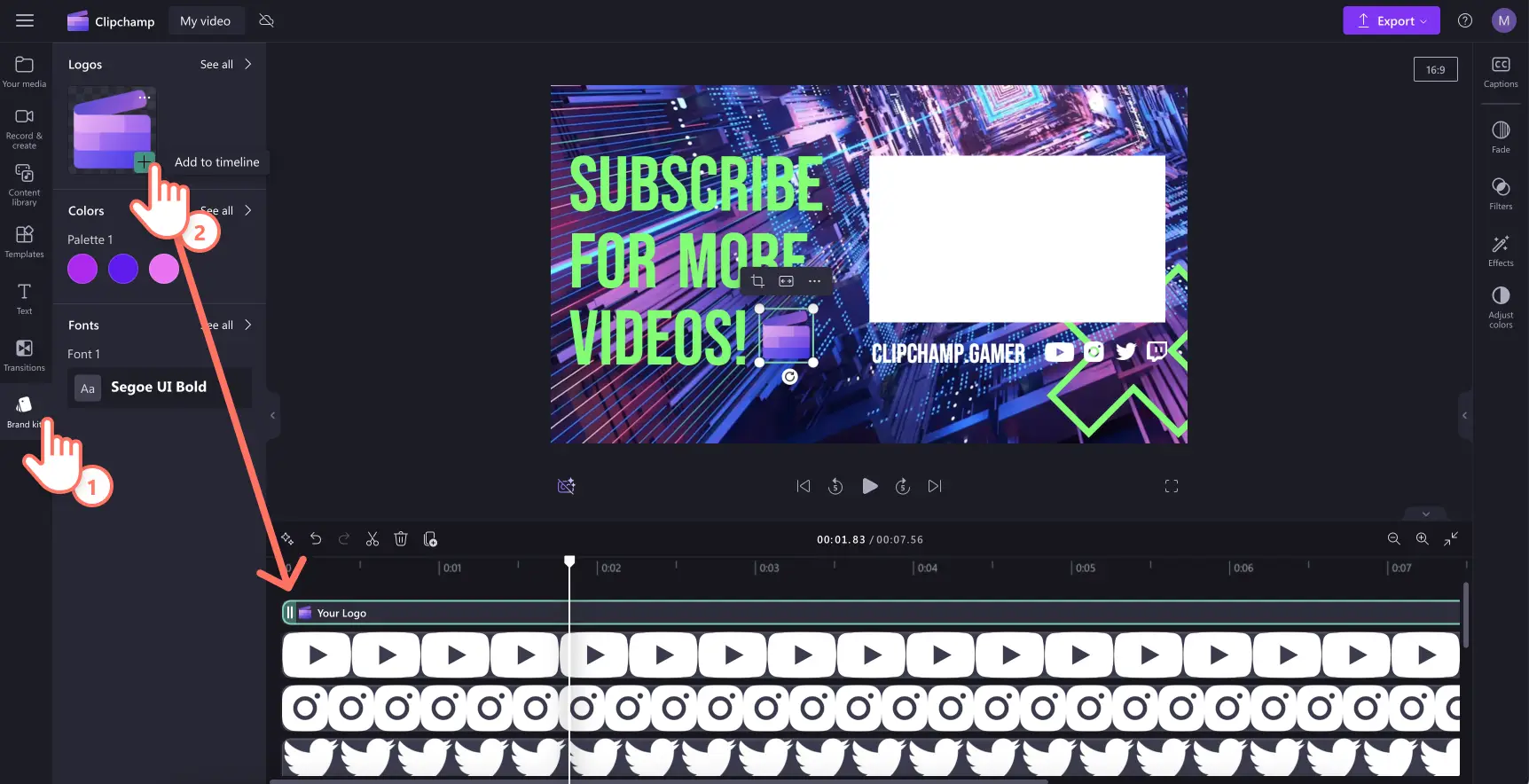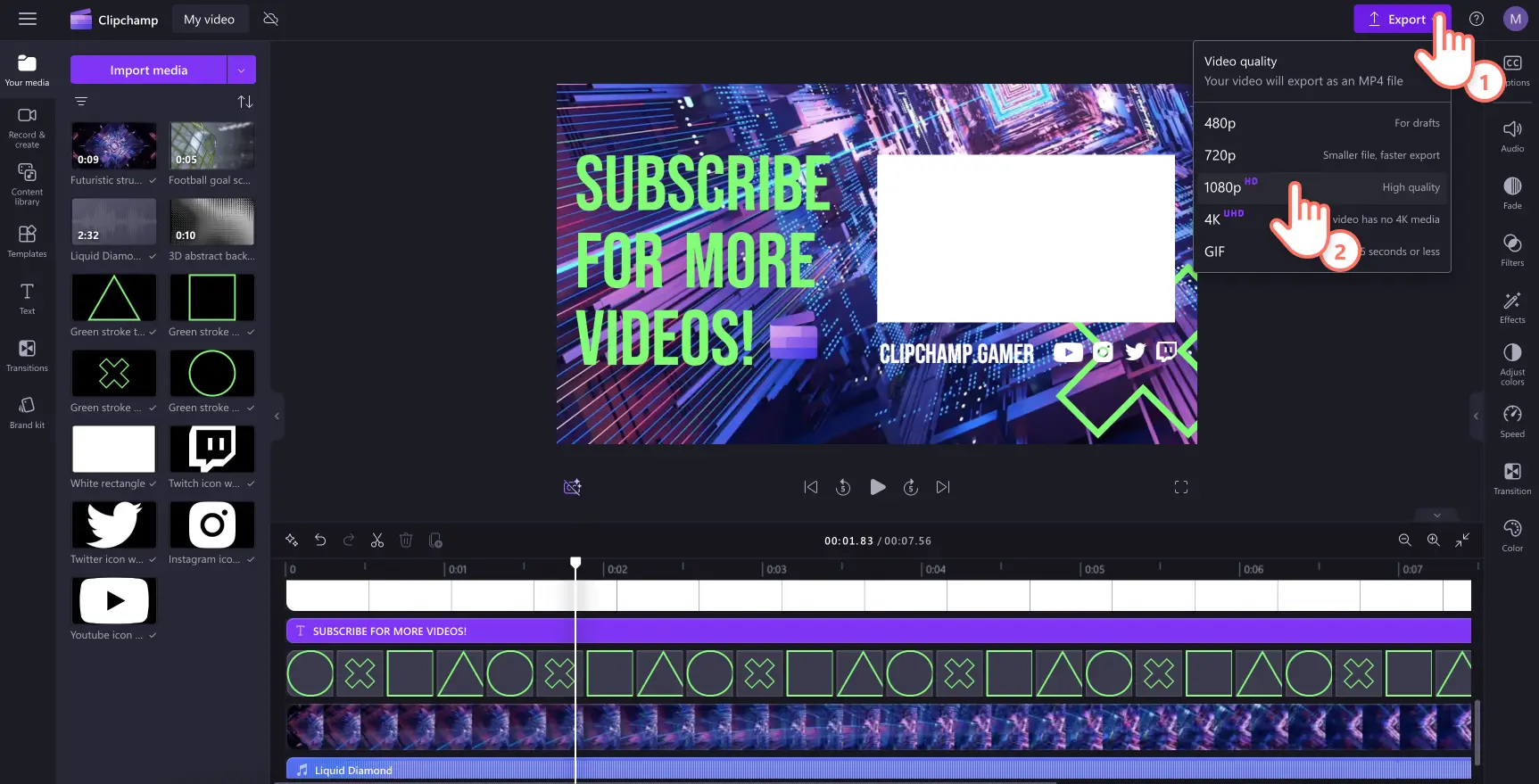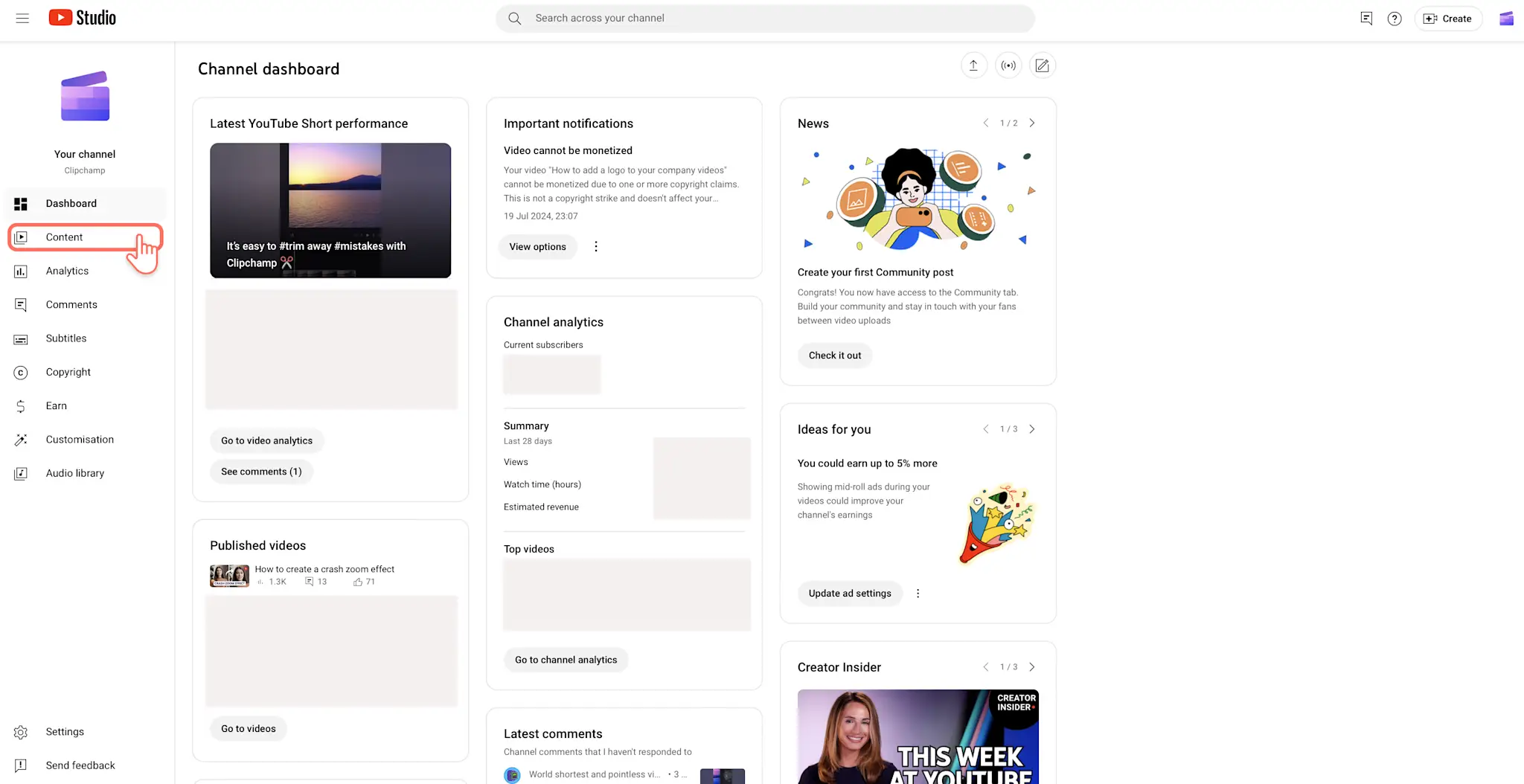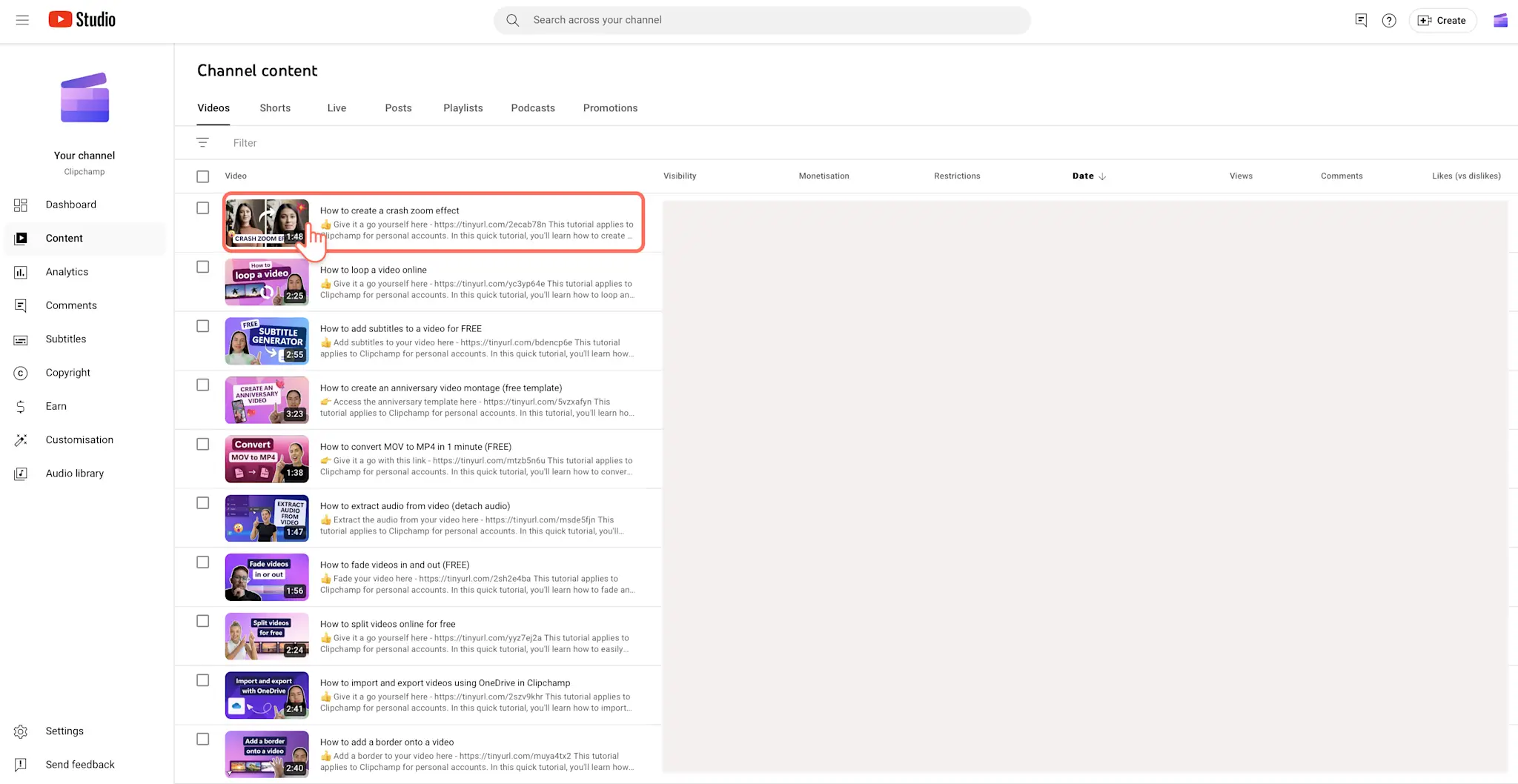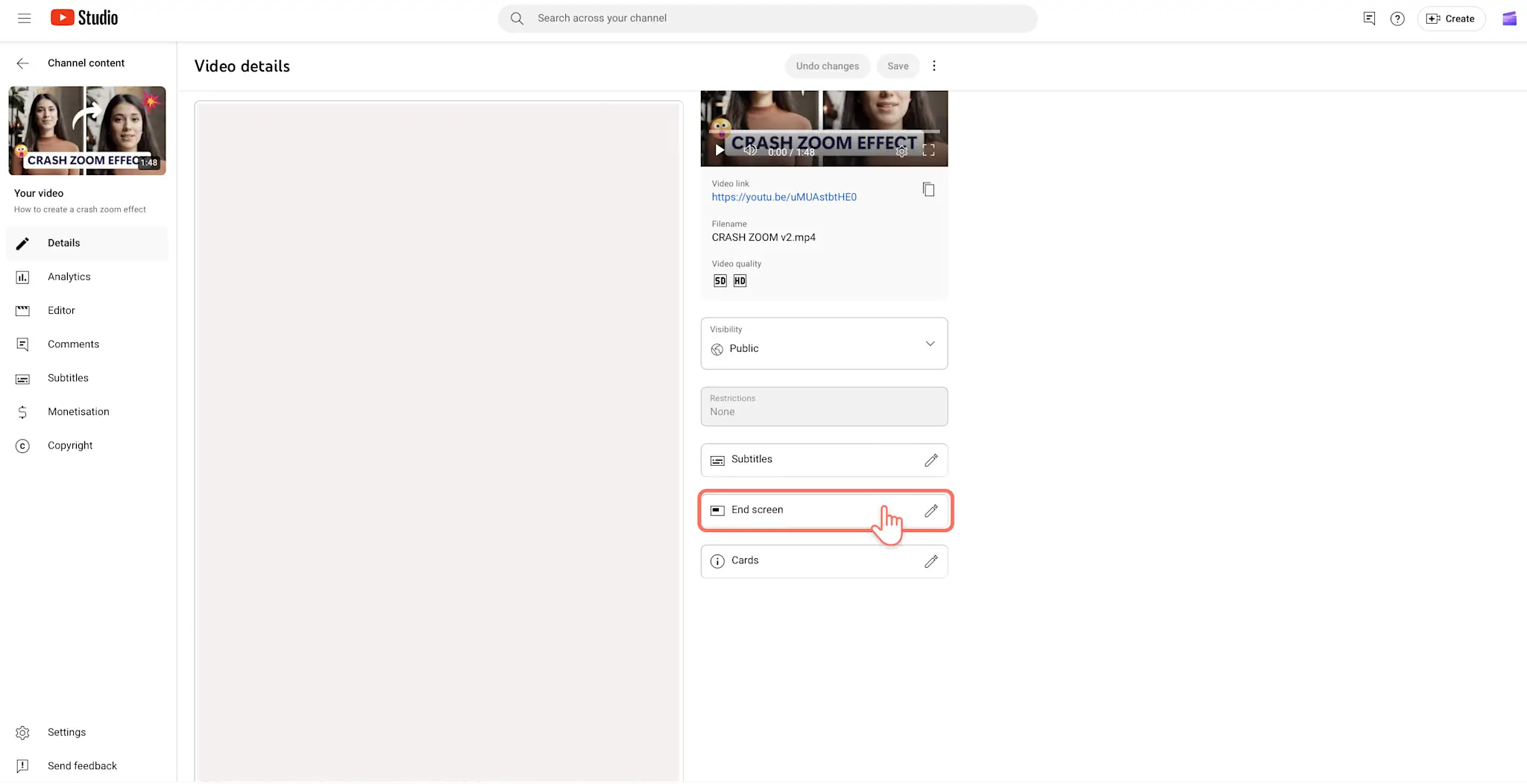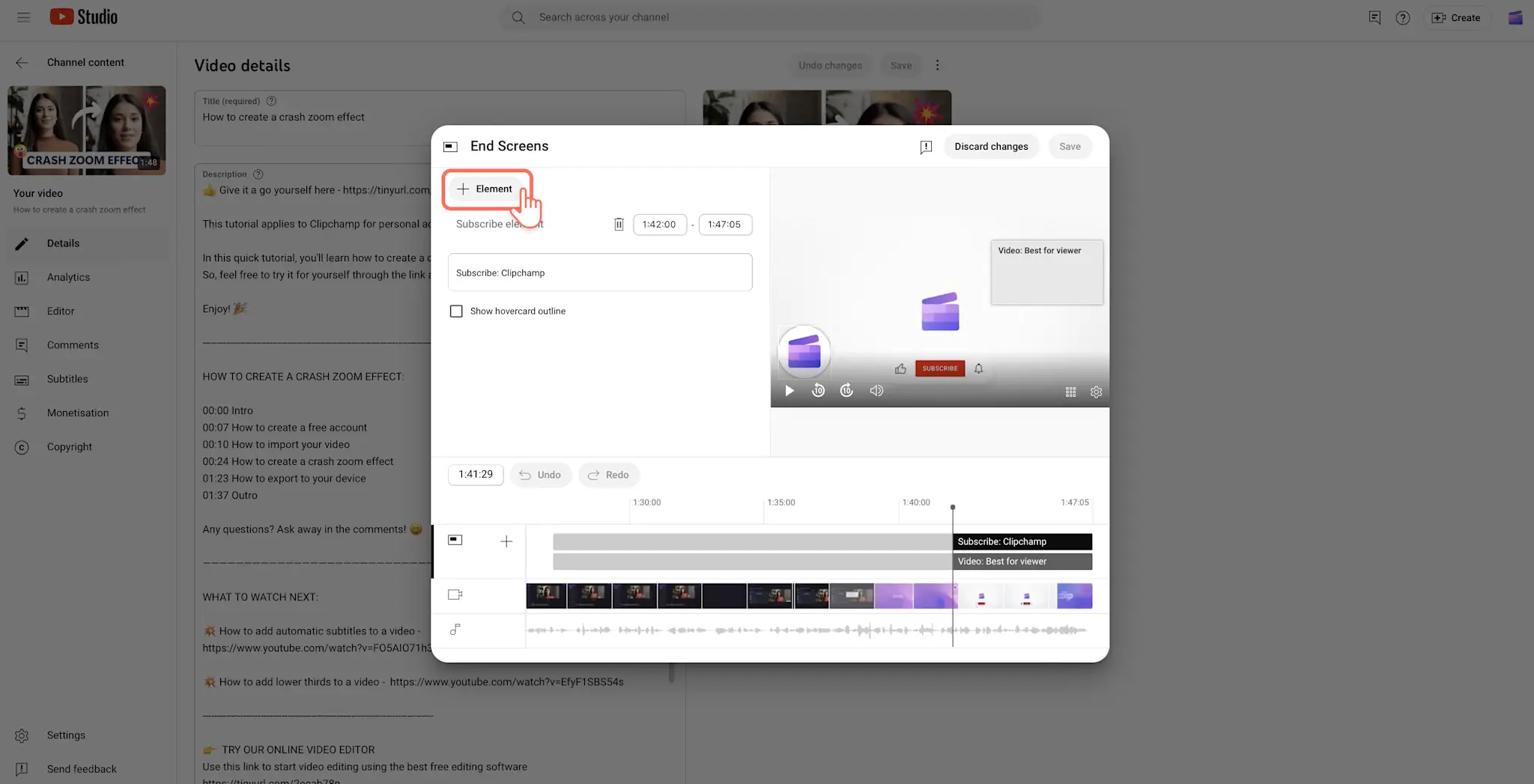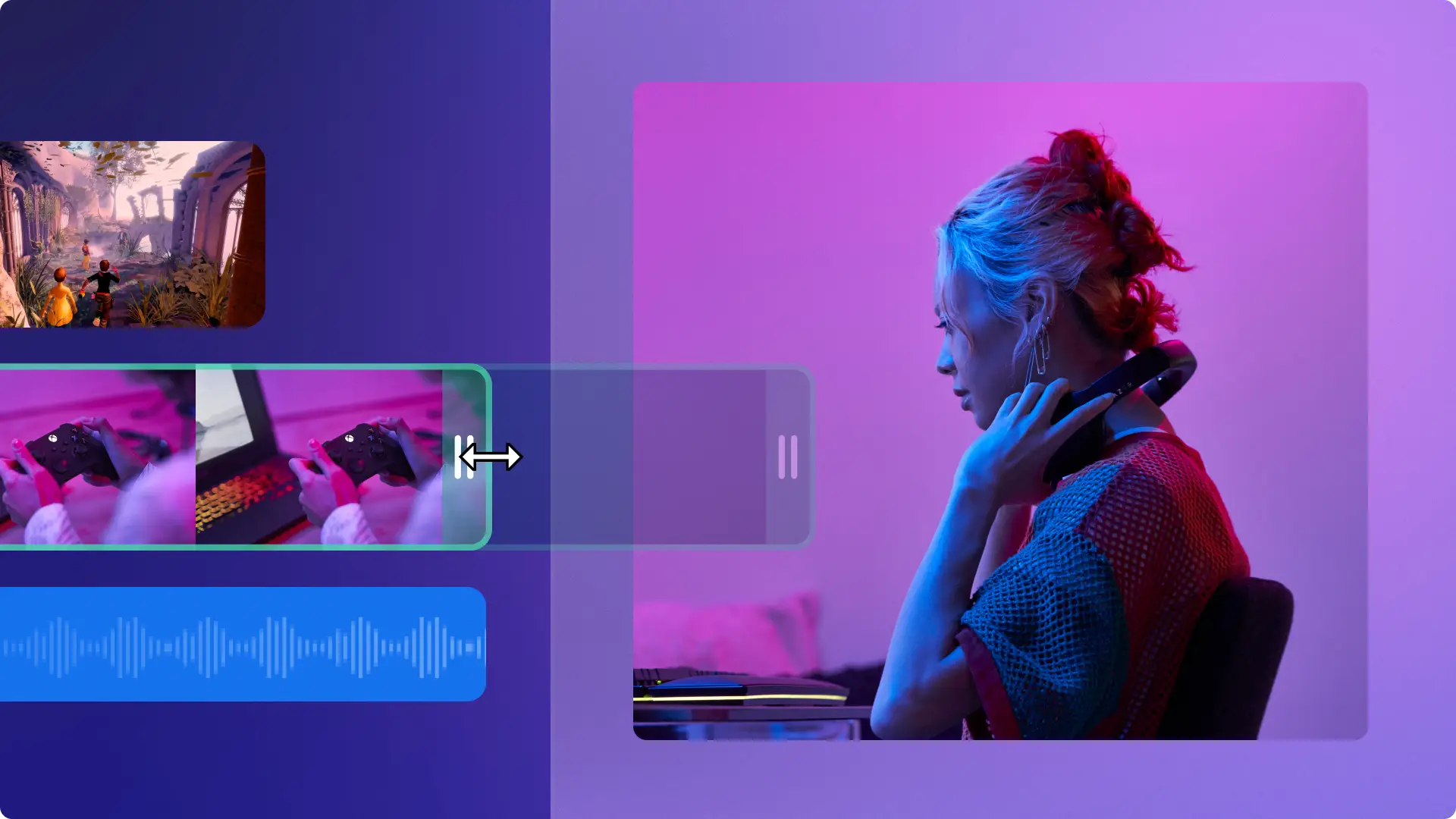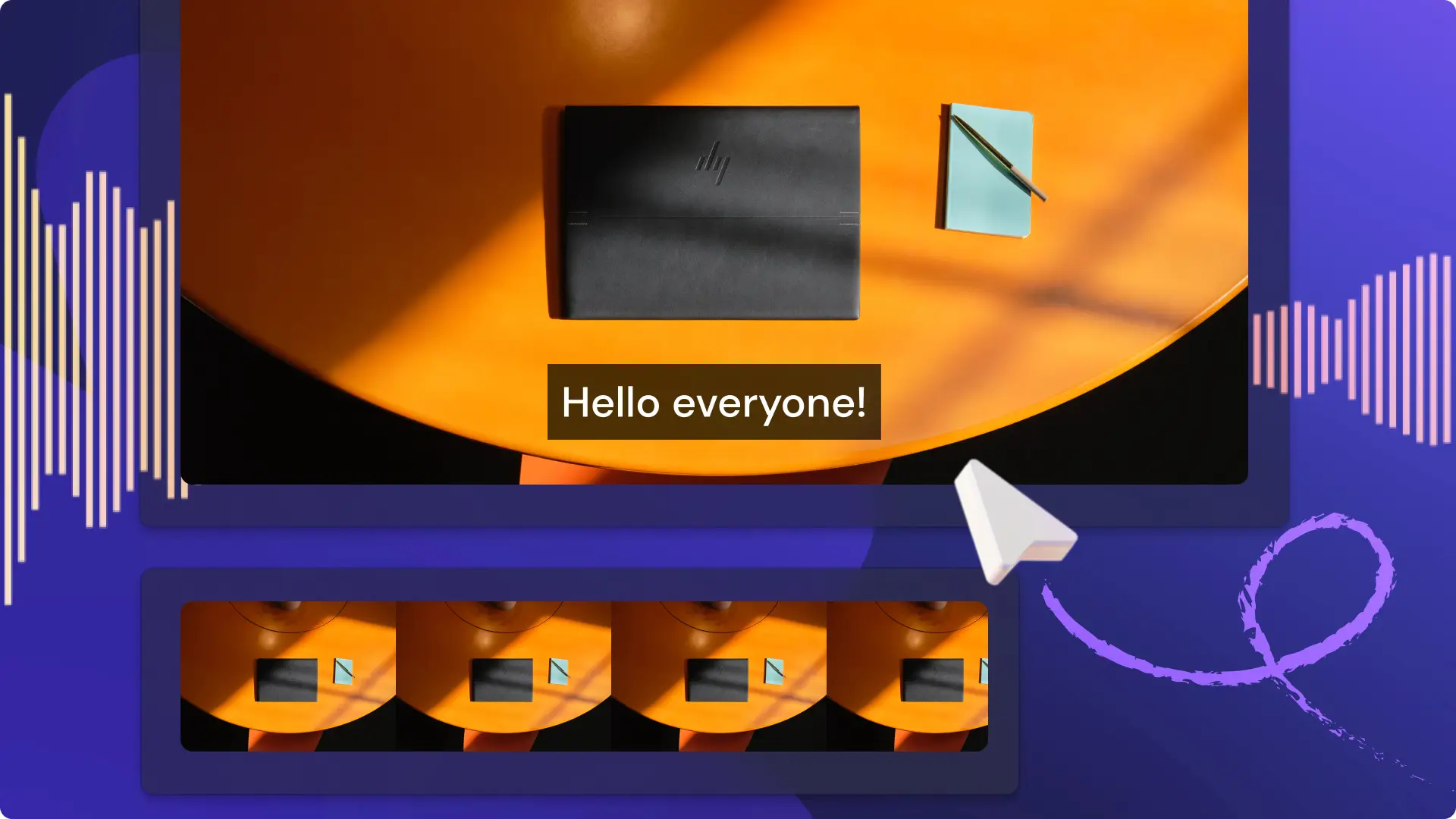"Назар аударыңыз! Бұл мақаладағы скриншоттар жеке тіркелгілерге арналған Clipchamp редакторынан алынған. Жұмыс және мектеп тіркелгілеріне арналған Clipchamp үшін де сондай қағидаттар қолданылады."
Осы бетте
- YouTube бейнесінің қорытынды кадры деген не?
- YouTube бейнесіне арналған мықты қорытынды кадр элементтері
- YouTube бейнесінің қорытынды кадрларының көлемі мен өлшемдері
- YouTube бейнесінің қорытынды кадрын Clipchamp бағдарламасында жасау жолы
- YouTube бейнесіне қорытынды кадр қосу жолы
- YouTube Studio бағдарламасында қорытынды кадрларды өшіру әдісі
Тәжірибелі не жаңа YouTube пайдаланушысы болсаңыз да, YouTube бейнелеріңізді қорытынды кадр қосу арқылы әрлеңіз. Жақсы ойластырылған қорытынды кадр немесе қорытындылау қыстырмасы жаңа көрермендерге арнаңызды есте сақтауға, басқа бейнелерге сілтейтін кликтер санын арттыруға, тіпті жазылушылар санын көбейтуге көмектеседі.
Бейнеңізге қорытынды кадр қосуға қажет дұрыс өлшем мен қадамдар туралы, сондай-ақ Clipchamp бағдарламасындағы YouTube бейне үлгілерімен көз жауын алар қорытынды кадрлар жасау жолдары туралы біліңіз.
YouTube бейнесінің қорытынды кадры деген не?
YouTube бейнесінің қорытынды кадры — әрбір YouTube бейнесінің соңғы 5-20 секундына қосуға болатын қысқа қорытындылау қыстырма бейнесі. Авторлар оны кез келген нәрсені, мысалы, өзінің бренд логотипін, әлеуметтік желі тіркелгілерін, веб-сайтын немесе онлайн дүкенінің сілтемесін көрсету үшін пайдалана алады.
Қорытынды кадрларды кейде YouTube қорытындылау қыстырма бейнелері деп те атайды. Қорытынды кадрларды YouTube тоқтату карталарымен шатастырып алмаңыз, соңғысы – YouTube бейнеңіздің қорытынды кадрларының соңында пайда болатын элементтер. Мына мысалда қорытынды кадрды динамикалық бейне эстетикасын сақтай отырып өз брендін жарнамалауға пайдаланған YouTube арнасы келтірілген.
YouTube бейнесіне арналған мықты қорытынды кадр элементтері
Авторлар YouTube Studio-дағы ендірілген қорытынды кадр жасау құралын қолдана алады немесе Clipchamp бағдарламасындағы YouTube қорытынды кадр үлгілерін пайдалану арқылы арнаулы брендтік бейне жасай алады.
Міндетті түрде болуы керек қорытынды кадр элементтері
YouTube арнасының логотипі: арна атауы мен қорытынды кадрға қосыңыз, сол кезде арнаңыз көбірек танылып, атыңыз көп көрерменнің есінде қалады.
Лайк пен жазылу анимациялары: YouTube бейнеңіздің қорытынды кадрларына әрекетке шақыратын элементтер қосу арқылы жаңа көрермендерді лайк қоюға, жазылуға және қоңырау белгішесін басуға шақырыңыз. Көрермендерді қызықтыру үшін анимацияланған жазылу жапсырмаларын пайдалана аласыз.
Ұсынылған бейнелері бар тоқтату карталары: көрермендердің мазмұныңызды көбірек көргенін қаласаңыз, арнаңыздағы ұқсас бейнелерді көруді ұсынсаңыз болады. Белгілі бір бейнеге немесе бірнеше бейнеге, бейне ойнату тізімдеріне сілтеме қоса аласыз, я болмаса YouTube-тен соңғы жүктеп салған бейнелеріңізді автоматты түрде ұсынуын сұрай аласыз.
Болғаны жақсы қорытынды кадр элементтері
Әлеуметтік желі тіркелгілері: Instagram, TikTok немесе X тіркелгілерін қосып, көрермендерге сізді өзге платформалардан тауып алып, қауымдастық құруға ынталандырыңыз.
Ұқсас YouTube арналары: бірнеше YouTube арнаңыз болса, қорытынды кадрды соларды жарнамалауға пайдаланыңыз. Жақындарыңыз бен достарыңыздың арнасы туралы айтып кетсеңіз де болады.
Сыртқы веб-сайттар: қорытынды кадрда YouTube мақұлдаған сайттарды бөлісе аласыз. Портфеліңізді, онлайн дүкеніңізді немесе серіктес сілтемелерін қосуды ұсынамыз.
YouTube бейнесінің қорытынды кадрларының көлемі мен өлшемдері
YouTube бейнесінің қорытынды кадрлары 1920 x 1080 пиксель ажыратымдылығы мен кең экранды 16:9 пропорциясында болады. Қорытынды кадрлар бейнесін 1080p сапасы мен MP4 пішімінде сақтағаныңыз жөн, бұл – YouTube үшін ең қолайлы пішім.
Қорытынды кадрларды дұрыс өлшемде жасауды білмесеңіз, YouTube тоқтату карталарын пайдаланып көрсеңіз болады. Clipchamp бағдарламасындағы керемет бейне үлгілері керек өлшемде ұсынылатындай кәсіби түрде жасалған.
YouTube бейнесінің қорытынды кадрын Clipchamp бағдарламасында жасау жолы
1-қадам. YouTube бейнесінің қорытынды кадры үлгісін таңдаңыз
Құралдар тақтасындағы "Үлгі" қойыншасын басып, өңдеуге болатын қорытынды кадр үлгілерін тауып алыңыз. Кіріспе және қорытындылау қыстырма жинағын басыңыз.
Дайын YouTube үлгілерімізді алдын ала қарап шығып, ішінен өзіңізге ұнағанын немесе YouTube арнаңыздың тақырыбына сай келетінін тауып алыңыз. Жай ғана үлгіні алдын ала көру түймешігін басыңыз, сол кезде бірнеше рпциясы бар қалқымалы терезе көрінеді, содан соң "Уақыт шкаласына қосу" опциясын басыңыз.
2-қадам.YouTube бейнесінің қорытынды кадры мәтінін реттеңіз
Қорытынды кадр үлгісінің әр элементін реттеуді бастаңыз. Уақыт шкаласындағы мәтін енгізу аймағын таңдаңыз, содан кейін сипаттар панеліндегі "Мәтін" қойыншасын басыңыз. Арна атауын көрсету үшін мәтінді өзгертіңіз. Фирмалық қаріп қолданып, қаріп өлшемі мен түстерді жаңарта аласыз.
3-қадам.Қорытындылау қыстырмасының фонын өңдеу
Қорытынды кадрдың каталогтік видеоларын өз бейнежазбаларыңызбен немесе өзге қорытындылау қыстырмасының фондық бейнесімен алмастырыңыз. Құралдар тақтасындағы "Мазмұн кітапханасы" қойыншасын, визуалды элементтердің ашылмалы көрсеткісін басыңыз, содан соң бейнелерді таңдаңыз. YouTube платформасында пайдаланылуы мақұлданған тегін бейне фондарының неше түрін қарап шығыңыз. Үлгі бейнесін алмастыру үшін жаңа бейне фонын сүйреп апарыңыз.
4-қадам. YouTube арнасының логотипін қосыңыз
Бренд логотипін орналастыру үшін құралдар тақтасындағы фирма жинағы қойындысын басыңыз. Clipchamp бағдарламасындағы фирма жинағын бірінші рет қолданып жатсаңыз, логотипті компьютер файлдарының ішінен жүктеп салу үшін "Логотиптер қосу" түймешігін басуыңыз керек болады. Дайын болғанда, уақыт шкаласына сүйреп апарыңыз.
5-қадам.YouTube қорытынды кадр үлгілеріңізді экспорттап алыңыз.
YouTube бейнеңіздің қорытынды кадрын сақтауға дайын болғанда, "Экспорттау" түймешігін басып, бейне ажыратымдылығын таңдаңыз. YouTube үшін бейне сапасы жақсы болуы үшін, 1080p бейне ажыратымдылығымен сақтағаныңыз жөн.
Осы YouTube қорытынды кадры бейнесін MP4 пішімінде сақтап, барлық YouTube бейнеңіздің соңына қоса аласыз, осылайша арнаңызда бірізділік болады.
YouTube бейнесіне қорытынды кадр қосу жолы
Бейнеңізді жариялауға дайын болғанда, басылатын YouTube қорытынды кадрын бірден YouTube Studio-дағы тоқтату карталарын жасау мүмкіндігі арқылы қоса аласыз.
1-қадам. "Мазмұн" қойыншасын басыңыз
YouTube Studio-да сол жақ бүйірлік жолақтағы "Мазмұн" қойыншасын басыңыз.
2-қадам.Бейне таңдаңыз
Содан соң қорытынды кадрды қосықыңыз келген бейнені таңдаңыз.
3-қадам.Қорытынды кадр түймешігін басыңыз
Экранның оң жағындағы "Қорытынды кадр" қойыншасын басыңыз.
4-қадам. Қорытынды кадр элементтерін қосыңыз
"+ Элемент" түймесін басыңыз. Әр элементті таңдалған уақыт белгісіне қосу үшін бейне, ойнату тізімі, жазылу, арна немесе сілтеме үстінен басыңыз.
YouTube Studio бағдарламасында қорытынды кадрларды өшіру әдісі
Соңына бейне титрлерін көрсеткіңіз келсе немесе бейнеңіздің эстетикасы өзгерсе, YouTube бейнесінің қорытынды кадрларын жоя аласыз. YouTube бейнелеріңізден қорытынды кадрларды жойғыңыз келсе, мына қадамдарды орындаңыз:
Тіркелгіңіздің белгішесін басып, жоғарғы оң жақ бұрыштағы YouTube Studio опциясын таңдаңыз.
Веб-беттің оң жақ бөлігіндегі "Мазмұн" опциясын басыңыз, сол кезде барлық YouTube бейнеңіз көрінеді.
Қорытынды кадрын жойғыңыз келген бейнедегі қарындаш белгішесін таңдаңыз.
Қорытынды кадрдағы "Бейне элементтері" және "Элементті өңдеу" тармақтарын басыңыз.
"Жою" опциясын басыңыз.
Жиі қойылатын сұрақтар
YouTube тоқтату карталары мен YouTube бейнесінің қорытынды кадры деген бір нәрсе ме?
Жоқ.YouTube тоқтату карталары YouTube бейнесінің қорытынды кадрларында пайда болуы мүмкін.YouTube Studio-да YouTube тоқтату карталарының сілтемелерін көрермендер көрсін деген бейнелерге қоса аласыз.
YouTube бейнесінің қорытынды кадрына кадрдан тыс дауыс қоса аламын ба?
Иә, YouTube бейнесінің қорытынды кадрында дыбыс пен музыка бола алады. ЖИ арқылы кадрдан тыс дауыс жасау генераторымен YouTube қорытындылау қыстырмасына өз белгіңізді қосыңыз. Жай ғана YouTube бейнесінің қорытынды кадрына кадрдан тыс дауыс немесе веб-камера бейнесін қосыңыз.
YouTube бейнесінің қорытынды кадрына жазылушы панелін қоса аламын ба?
Иә!YouTube бейнесінің қорытынды кадрына анимациялық жазылу жапсырмаларын қосу – көрермендерді YouTube арнаңызға жазылуға шақырудың керемет жолы. Қорытынды кадрына қосуға жазылу панелінің неше түрлі тізімінен таңдап алыңыз.
YouTube брендіңізді өсіріп, жаңа көрермендерді көбірек бейне көруге шабыттандыру үшін YouTube бейнесінің қорытынды кадрларын пайдаланыңыз. Тағы да өңдеуге қатысты кеңестер алу үшін YouTube қорытындылау қыстырмалары мен тоқтату карталарына арналған ең соңғы нұсқаулығымызды қарап шығыңыз. Сіз де көрермендерге жағымды алғашқы әсер қалдырғыңыз келсе, мына блогте айтылған үйлесімді YouTube кіріспе бейнелерін жасау туралы оқып шығыңыз.
Clipchamp бағдарламасындағы YouTube қорытынды кадрларының толық жинағын мына жерден көріңіз.
Өңдеуге дайын болғанда, Clipchamp-ты пайдаланып бастаңыз немесе Windows-қа арналған Microsoft Clipchamp бағдарламасын жүктеп алыңыз.